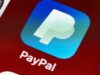Come bloccare pagamenti PayPal
Facendo alcune ricerche sul Web, hai scoperto che quando attivi un abbonamento ricorrente online (ad esempio a un servizio di streaming) e usi il tuo conto PayPal come metodo di pagamento, concedi automaticamente un'autorizzazione per addebiti futuri che rimane valida anche in seguito all'eventuale disdetta della sottoscrizione. Per questo motivo, vorresti conoscere la procedura dettagliata per visualizzare i pagamenti ricorrenti attivi sul suo account PayPal e provvedere alla cancellazione di quelli superflui.
Beh, se le cose stanno effettivamente così, lascia che sia io a spiegarti come bloccare pagamenti PayPal. Se mi dedichi qualche minuto del tuo tempo libero, posso mostrarti sia come disattivare i pagamenti automatici attivi sul tuo conto, sia la procedura per richiedere l'annullamento di un addebito già avvenuto. Inoltre, ti fornirò anche le indicazioni per contattare l'assistenza clienti del celebre servizio di pagamento online e ottenere supporto in caso di problemi.
Se sei d'accordo, direi di non dilungarci oltre e di passare sùbito al nocciolo della questione. Ti assicuro che, seguendo attentamente le mie indicazioni e mettendole in pratica, riuscirai facilmente a bloccare tutti i pagamenti PayPal che non ritieni opportuni. Detto ciò, a me non resta che augurarti buona lettura e un in bocca al lupo per tutto!
Indice
- Informazioni preliminari
- Come disattivare pagamenti automatici PayPal
- Come annullare pagamenti PayPal già eseguiti
- In caso di problemi
Informazioni preliminari
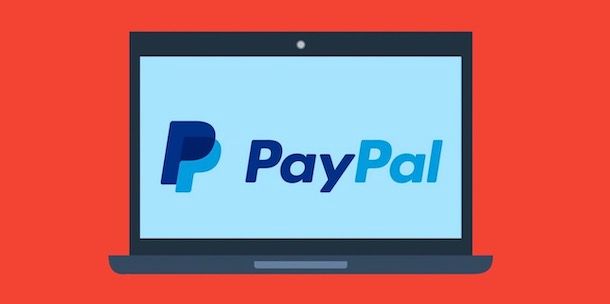
Prima di entrare nel dettaglio di questa guida e spiegarti come annullare i pagamenti PayPal, credo sia doveroso fare una distinzione fra i pagamenti automatici e i pagamenti completati.
Infatti, devi sapere che se la tua intenzione è bloccare un pagamento automatico su PayPal, cioè un addebito ricorrente che consente di pagare abbonamenti a servizi attivati di tua iniziativa, le operazioni che devi mettere in atto sono particolarmente semplici e, dunque, puoi eseguirle autonomamente.
Se, invece, hai acquistato un prodotto o un servizio effettuando il pagamento con PayPal e quest'ultimo risulta contrassegnato come “completato”, ma adesso hai intenzione di richiederne l'annullamento in seguito a un qualsiasi problema, la procedura che devi mettere in pratica risulta un po' più articolata.
In tal caso, infatti, potrai tentare di contattare il destinatario del pagamento e richiederne l'annullamento con conseguente rimborso completo. In alcune circostanze che ti mostrerò nel dettaglio più avanti, invece, potresti usufruire della protezione acquisti di PayPal e segnalare la tua volontà di bloccare il pagamento indesiderato direttamente all'assistenza clienti del servizio di pagamento.
A prescindere dalla procedura che metterai in pratica, devi sapere che la richiesta di bloccare un pagamento PayPal completato non è immediata e potrebbe non essere accolta né dal destinatario del pagamento né dall'assistenza di PayPal, in quanto l'esito dipende da tante variabili.
Come disattivare pagamenti automatici PayPal
Per cominciare, desidero spiegarti come disattivare i pagamenti automatici PayPal per rimuovere l'autorizzazione precedentemente concessa in fase di acquisto di un servizio con addebito ricorrente. Per facilitarti ulteriormente il compito, ho realizzato dei capitoli dedicati alle procedure da Web e da app PayPal.
Da PC
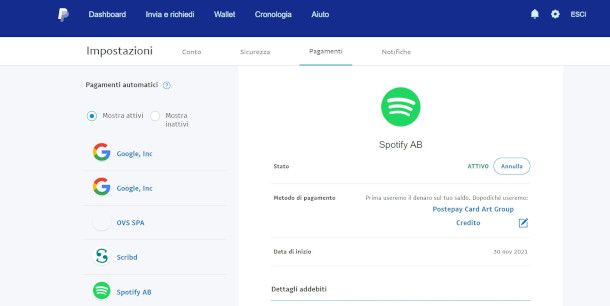
Bloccare i pagamenti automatici di PayPal da PC, come potrai verificare tu stesso a breve, è un'operazione particolarmente semplice e veloce. Per cominciare, collegati al sito ufficiale di PayPal, quindi clicca sul pulsante Accedi collocato in alto a destra, inserisci i dati d'accesso al tuo conto nei campi Email o numero di cellulare e Password e premi sul pulsante Accedi.
Adesso, fai clic sul simbolo dell'ingranaggio situato in alto a destra, per accedere alle impostazioni del tuo conto e, nella nuova pagina apertasi, seleziona la scheda Pagamenti. Premi, quindi, sulla funzione Gestisci pagamenti automatici e, al passaggio seguente, apponi il segno di spunta accanto alla voce Mostra attivi per visualizzare solo quelli attualmente autorizzati.
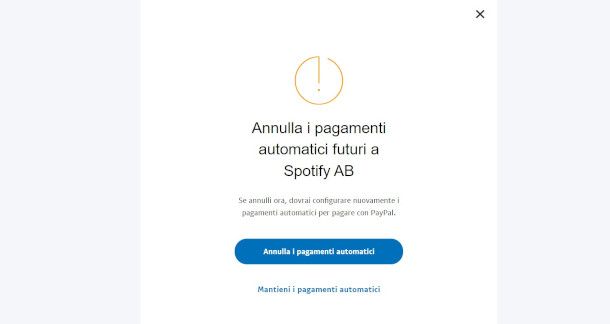
Ora, seleziona il servizio di tuo interesse facendo clic sul suo nome, dopodiché premi il pulsante Annulla posizionato in corrispondenza della voce Stato e conferma la tua intenzione cliccando sul bottone Annulla i pagamenti automatici prima e su Fine poi.
Se tutto è andato a buon fine, riceverai anche un'email di conferma all'indirizzo di posta elettronica associato al tuo conto. Ti sarà utile sapere anche che, una volta disattivato il pagamento automatico di un servizio, in caso di ripensamenti non è possibile tornare sui propri passi abilitandolo nuovamente dal sito PayPal, ma occorre accedere al servizio in questione e ripetere la procedura di attivazione del pagamento automatico.
Come dici? Vorresti semplicemente modificare il metodo di pagamento usato per i pagamenti automatici di PayPal? In tal caso, sarai contento di sapere che non è necessario bloccare gli addebiti e ripetere nuovamente la procedura d'attivazione di un determinato servizio: è sufficiente, infatti, accedere alla sezione di modifica del metodo di pagamento.
Per farlo, accedi alle Impostazioni del tuo account e seleziona la scheda Pagamenti come visto in precedenza, quindi scegli il servizio di tuo interesse tra quelli visibili sotto l'opzione Mostra attivi. Adesso, individua la sezione Metodo di pagamento, premi sull'icona della matita e, nella nuova pagina apertasi, seleziona il metodo di pagamento che intendi usare per i pagamenti automatici relativi a tale servizio. Clicca, quindi, sul pulsante Salva, e il gioco è fatto.
Da smartphone e tablet
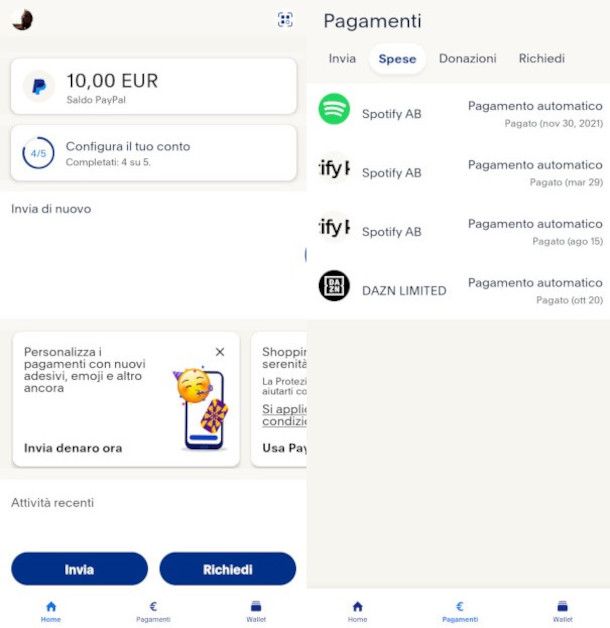
Se vuoi disattivare i pagamenti automatici utilizzando l'app di PayPal per dispositivi Android e iOS, ti farà piacere sapere che la procedura da seguire è altrettanto semplice.
Dopo averla scaricata e installata, avviala ed esegui l'accesso al tuo conto inserendo le relative credenziali negli appositi campi. Non appena visualizzi la schermata principale dell'applicazione, premi sulla voce Pagamenti nel menu posto in basso, quindi sfiora la scheda Spese.
A seguire, individua il nome del servizio per il quale vuoi annullare i pagamenti ricorrenti e premi su di esso, dopodiché scorri la relativa scheda di dettaglio che ti viene mostrata e premi sulla funzione Rimuovi PayPal come metodo di pagamento.
Per concludere, conferma l'intenzione pigiando il bottone Rimuovi nella notifica che ti viene proposta; se tutto ha funzionato a dovere, visualizzerai sùbito un messaggio di conferma nella parte alta dell'applicazione.
Se, invece, vuoi solamente procedere alla modifica del metodo di pagamento associato a un servizio con addebito ricorrente, premi sul simbolo della freccia posto a lato dello strumento di pagamento attualmente impostato come predefinito, presente all'interno della medesima scheda del servizio vista poc'anzi.
Infine, fai tap sulla carta o sul conto bancario precedentemente registrati che intendi utilizzare in modo da apporre il segno di spunta in sua corrispondenza e attendi qualche istante affinché l'operazione venga registrata dal sistema. Per aggiungerne uno nuovo, invece, premi la voce Collega conti bancari e carte, quindi premi il simbolo [+] posto in alto a destra e segui la semplice procedura guidata, durante la quale ti verrà semplicemente richiesto di inserire gli estremi del conto o della carta.
Come annullare pagamenti PayPal già eseguiti
Se, in qualità di mittente di una transazione, vuoi sapere come annullare pagamenti PayPal già eseguiti, ti informo sùbito che l'operazione è fattibile solo se la transazione risponde a determinati requisiti. Di seguito ti mostro cosa occorre fare nelle varie circostanze, illustrandoti in appositi capitoli dedicati i passaggi da compiere sia da PC sia da app.
Da PC
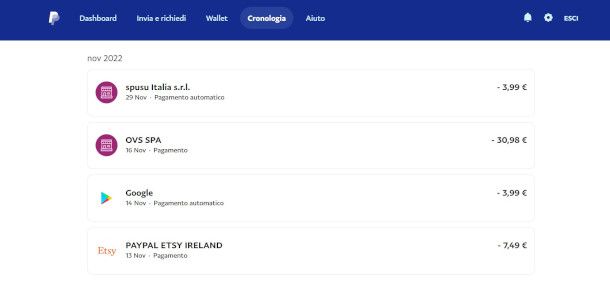
Se intendi procedere da computer per annullare una pagamento che, ad esempio, disconosci, collegati alla pagina principale di PayPal ed esegui l'accesso al tuo conto. Adesso, premi sulla voce Cronologia nel menu principale collocato in alto per visualizzare l'elenco dei pagamenti completati e seleziona con un clic quello di tuo interesse.
Ora, se la transazione in questione non è stata ancora riscossa e, dunque, vuoi sapere come bloccare pagamento PayPal in sospeso, avrai la possibilità di avvalerti dell'apposita funzione Annulla: ti basterà pigiare su di essa e confermare l'intenzione al passaggio successivo per portare a termine l'operazione.
Diversamente, nella relativa scheda che ti viene mostrata, individua la sezione Dati destinatario, annota l'indirizzo email del commerciante al quale hai inviato il pagamento e il relativo codice transazione, quindi inviagli un'email nella quale richiedi di bloccare il trasferimento di denaro.
Qualora avessi già provveduto a contattare il destinatario del pagamento senza ottenere alcun riscontro, accedi nuovamente alla sezione Cronologia, seleziona il pagamento da bloccare, recati nella sezione Hai bisogno di aiuto? posta in fondo alla scheda del pagamento e clicca sulla voce Segnala un problema ivi presente. Se non visualizzi tale opzione, significa che non sei più idoneo alla protezione acquisti di PayPal o che per richiedere il blocco del pagamento è possibile agire solamente dalla piattaforma sulla quale hai effettuato l'acquisto.

Nella nuova pagina apertasi, dunque, seleziona una delle categorie relative all'acquisto, alla transazione o al conto fra quelle proposte, al fine di consentire al servizio clienti di PayPal di individuare più facilmente il problema e fornirti una soluzione più rapida. Ad esempio, se sei alla ricerca di informazioni su come bloccare un pagamento PayPal non autorizzato, ti consiglio di utilizzare una delle opzioni presenti nel riquadro denominato Attività non autorizzata sul conto PayPal.
I passaggi che seguono, come puoi facilmente immaginare, variano in base alla natura del problema che hai riscontrato, ma considera che dovrai semplicemente rispondere ad alcune domande più specifiche per consentire agli operatori del servizio di portare a termine le dovute verifiche. Se la tua richiesta sarà accettata, il pagamento verrà annullato e riceverai un rimborso completo entro 30 giorni dalla tua segnalazione.
Per ulteriori informazioni potrebbero esserti utili il mio tutorial su come aprire una contestazione su PayPal e la pagina ufficiale sulla protezione acquisti PayPal.
Da smartphone e tablet
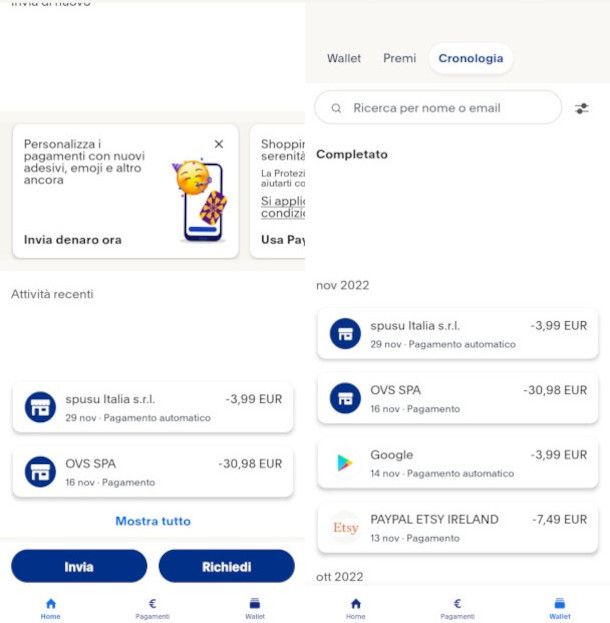
Se preferisci bloccare un pagamento completato da smartphone o tablet usando l'app di PayPal (Android/iOS), avvia quest'ultima e accedi al tuo conto inserendone i dati nei campi Indirizzo email e Password.
Adesso, individua la sezione Attività recenti all'interno della schermata principale e, se l'operazione che vuoi verificare non è presente fra quelle ivi presenti, fai tap sulla dicitura Mostra tutto per visualizzare l'elenco completo dei tuoi movimenti.
A seguire, premi sul pulsante con il simbolo dei selettori collocato a fianco del campo di ricerca e applica il filtro Denaro inviato, premendo successivamente sul bottone Applica filtri, dopodiché fai tap sul pagamento che intendi annullare per visualizzare il relativo dettaglio.
Nella schermata che ti viene mostrata, quindi, premi la funzione Annulla se l'operazione in questione risulta ancora sospesa, altrimenti fai tap sulla funzione Chiamata o Email (in base alle opzioni disponibili) e utilizza l'apposito strumento presente sul tuo dispositivo mobile per telefonare o inviare una email al riferimento del venditore.
Se non ricevi alcuna risposta da parte del commerciante ma rientri nella protezione acquisti di PayPal, puoi sottomettere una richiesta di rimborso al servizio clienti della celebre piattaforma per i pagamenti online avvalendoti della funzione Segnala un problema presente in fondo alla schermata dell'operazione.
L'operazione si svolge esattamente come illustrato in calce nel capitolo precedente relativo al sito PayPal: dovrai, dunque, selezionare per prima cosa una delle problematiche proposte dal sistema, dopodiché ti verrà richiesto di fornire maggiori dettagli fornendo alcune informazioni più specifiche. In caso di accettazione della richiesta, il pagamento verrà annullato e riceverai un rimborso completo entro 30 giorni dalla tua segnalazione.
Per ulteriori dettagli, prova a consultare il mio tutorial su come aprire una contestazione su PayPal e la pagina ufficiale sulla protezione acquisti di PayPal.
In caso di problemi
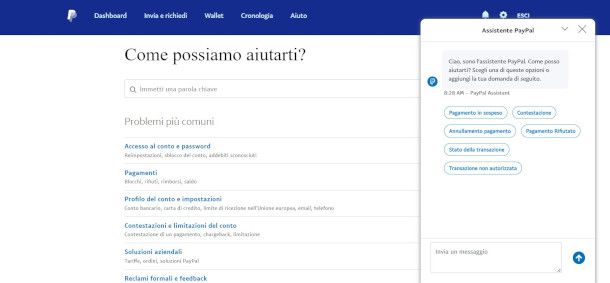
Se hai seguito per filo e per segno le mie indicazioni ma non sei riuscito a bloccare un pagamento automatico o a richiedere l'annullamento di un pagamento completato, ti consiglio di contattare l'assistenza clienti di PayPal, disponibile dal lunedì al venerdì dalle ore 09.00 alle 19.30.
Per farlo, prendi il tuo telefono, componi il numero 06.89386461 e avvia la chiamata per ottenere supporto telefonico da un operatore in carne e ossa. Il costo della chiamata è legato al proprio operatore telefonico.
In alternativa, da sito PayPal puoi provare ad avviare una chat con gli operatori: se vuoi procedere da computer, collegati al sito ufficiale di PayPal, accedi al tuo conto e clicca sulla voce Aiuto presente in alto nel menu principale. Nella nuova pagina apertasi, seleziona l'opzione Contattaci, quindi premi il riquadro denominato Scrivici posto in basso a destra per avviare una chat con l'Assistente PayPal e chiedi eventualmente di poter parlare con un operatore.
Se preferisci procedere a una segnalazione scritta da smartphone e tablet, ti segnalo sin da ora che per questa tipologia di problematiche l'app PayPal rimanda sempre al contatto telefonico con il servizio clienti di cui ti ho parlato a inizio capitolo.
Ad ogni modo, se vuoi consultare la sezione relativa all'assistenza presente nell'applicazione, accedi al tuo account e fai tap sull'immagine di profilo collocata in alto a sinistra, quindi seleziona la voce Aiuto dalla relativa schermata e premi il pulsante Contatta l'Assistenza PayPal. Per concludere, seleziona la categoria Pagamenti e individua le opzioni che rispecchiano meglio la problematica che desideri segnalare. Per qualsiasi approfondimento, ti invito a leggere la mia guida su come contattare PayPal.

Autore
Salvatore Aranzulla
Salvatore Aranzulla è il blogger e divulgatore informatico più letto in Italia. Noto per aver scoperto delle vulnerabilità nei siti di Google e Microsoft. Collabora con riviste di informatica e cura la rubrica tecnologica del quotidiano Il Messaggero. È il fondatore di Aranzulla.it, uno dei trenta siti più visitati d'Italia, nel quale risponde con semplicità a migliaia di dubbi di tipo informatico. Ha pubblicato per Mondadori e Mondadori Informatica.